SEM操作手册
SEM操作手册

SEM拍摄操作过程:(1) 后面的插座按钮全部打开;(2) 打开电脑主机;(3) 打开扫描主机上右侧方按钮;(4) 打开FlexSEM 1000软件;(5) 听到机器滴的声音,点击软件中的AIR或者按机器上的EVAC/AIR按钮;(6) 进气完成后,打开样品仓;(7) 放入样品台;(8) 点击软件中Specimen exchange(9) 点击Stub size;(10) 点击选择80 mm, 之后点击OK;(11) 点击Next;(12) 点击Capture, 右边照相机左上部分的Run会变成Freeze;(13) 推入样品台;推紧之后,按机器上的EVAC/AIR,或者点击电脑上的EVAC;(14) 滴的一声之后,点击Start, 屏幕出现图像,开始测试。
(15) 测试完成之后,将电压调到5KV, 最小化倍数,点击STOP, 点击AIR 进空气,待完成之后,取出样品台;(16) 之后推样品架,抽真空;抽完真空后,关闭SEM右侧主机电源;关闭电脑,之后关上所有的插座。
SEM中EDS操作过程:(1) 将Z轴从5-0逆时针旋转到10-0;(2) 打开EDS detector Power 和右侧的Model 550i的开关;(3) 将Spot intensity 调到50到80最高;(4) 打开Iridium Ultra软件,通过调节VACC和Spot intensity,使得c/s的数值在1000-2000之间;(4) 回到SEM的拍摄界面,找到需要打EDS的位置,需要调节清晰;(5) 回到Iridium Ultra软件,点击new image, 会在软件中出现需要拍EDS的图片;(6) 点击红色+号,在你需要的位置上单击鼠标,等livetime到达30之后,进行元素分析,选择所需要的元素,然后点击Analyze下面的quantify;(7)右击鼠标,点击File-Export-Spectrum,将格式改成emsa格式,后保存相应位置,之后将后缀改成txt就可以作图;(8) 点击左上角的file-reports-create word report, 打开image的下拉菜单,然后点击place in report, 然后点击Spectrum下面的Image 1, 点击place in report,如果有其他点,可以同样操作,(9)之后在Create Microsoft Word document 下的File-Save as , 保存到相应位置。
(完整word版)SEM操作步骤

扫描电子显微镜(SEM)SHIMADZU SS-550的规范操作步骤一.启动系统1.打开计算机,登陆用户帐号operater,输入密码sem;2.打开桌面上的软件SS-550”, 打开菜单file单击online,出现对话框“do you want to initialize the stage”,单击“yes”;3.单击控制面板中的position,选择“Z-WD”;4.加高压单击控制面板上的setting,单击其中的gun setting,选择auto saturating beam on 和current down,用鼠标将filament current划键拖回零点,再点击atuo saturation now;5.合轴(1)选择gun setting,单击alignment,选择emission pattern,单击工具条上的如果椭圆光斑亮度不均,则用鼠标将filament current值微调增大至均匀,,点击memorize limit,进行下一步操作。
(注:filament current值变化不能超过0.15v)(2)单击tilt按钮,用鼠标左键按住光斑中心将其拖至调至十字型中心;(3)选择trans pattern,单击trans按钮,用同样方法将光斑中心调至十字型中心。
(4)重复步骤(1)、(2)、(3),直至光斑中心在emission pattern和trans pattern 状态下都处于十字型中心。
(5)在gun setting栏中选择normal后,单击close按钮关闭gun setting 窗口。
二、中间换样品1、单击beam on,beam on 键变暗,表示已处于beam off状态;2、初始化单击position,选择initialize,出现对话框,选择OK;2、排气单击vent 按钮,状态栏显示venting,按钮变绿后,排气完成;3、换样品缓慢地将样品室拉开,轻轻将原样品取下,装入新样品,并用螺丝刀固定。
SEM操作指导书
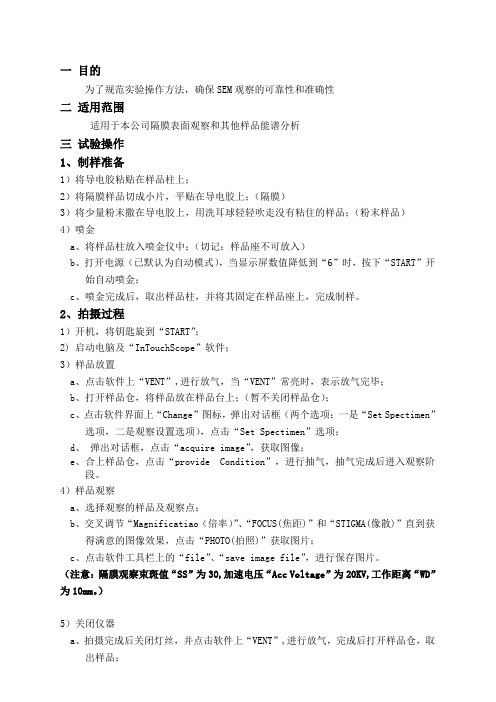
一目的为了规范实验操作方法,确保SEM观察的可靠性和准确性二适用范围适用于本公司隔膜表面观察和其他样品能谱分析三试验操作1、制样准备1)将导电胶粘贴在样品柱上;2)将隔膜样品切成小片,平贴在导电胶上;(隔膜)3)将少量粉末撒在导电胶上,用洗耳球轻轻吹走没有粘住的样品;(粉末样品)4)喷金a、将样品柱放入喷金仪中;(切记:样品座不可放入)b、打开电源(已默认为自动模式),当显示屏数值降低到“6”时,按下“START”开始自动喷金;c、喷金完成后,取出样品柱,并将其固定在样品座上,完成制样。
2、拍摄过程1)开机,将钥匙旋到“START”;2) 启动电脑及“InTouchScope”软件;3)样品放置a、点击软件上“VENT”,进行放气,当“VENT”常亮时,表示放气完毕;b、打开样品仓,将样品放在样品台上;(暂不关闭样品仓);c、点击软件界面上“Change”图标,弹出对话框(两个选项:一是“Set Spectimen”选项,二是观察设置选项),点击“Set Spectimen”选项;d、弹出对话框,点击“acquire image”,获取图像;e、合上样品仓,点击“provide Condition”,进行抽气,抽气完成后进入观察阶段。
4)样品观察a、选择观察的样品及观察点;b、交叉调节“Magnificatiao(倍率)”、“FOCUS(焦距)”和“STIGMA(像散)”直到获得满意的图像效果,点击“PHOTO(拍照)”获取图片;c、点击软件工具栏上的“file”、“save image file”,进行保存图片。
(注意:隔膜观察束斑值“SS”为30,加速电压“Acc Voltage”为20KV,工作距离“WD”为10mm。
)5)关闭仪器a、拍摄完成后关闭灯丝,并点击软件上“VENT”,进行放气,完成后打开样品仓,取出样品;b、关闭样品仓,并点击软件上“EVAC”,进行抽真空,使其保持真空状态;c、关闭电脑软件及仪器,断开电源。
扫描电镜使用说明书

扫描电镜使用说明书一、产品概述扫描电镜(Scanning Electron Microscope,SEM)是一种高分辨率的显微镜,能够通过扫描样品表面并检测扫描电子束的反射电子,从而获取样品的形貌和元素成分信息。
本说明书将详细介绍扫描电镜的使用方法和注意事项。
二、安全操作1. 在使用扫描电镜之前,请确保机器的电源已经正确接入地线,避免触电事故的发生。
2. 在打开扫描电镜之前,先检查样品台和操作盖是否已经安装好并正确固定。
3. 使用扫描电镜时,应该配戴好相关的防护眼镜和手套,确保个人安全。
4. 禁止将未经处理的有毒或易燃物质放入扫描电镜中进行观察。
三、仪器操作流程1. 打开电源开关,等待仪器自检完成,并确保控制面板上的指示灯正常。
2. 使用适当的工具调整样品台的位置和角度,使样品处于扫描电子束正下方。
3. 将待观察的样品放置到样品台上,并使用夹具或胶带固定,避免因振动而影响图像质量。
4. 根据样品特性和需要,选择合适的放大倍数和扫描模式,并进行相关设置。
5. 确保样品台和探针头之间的距离适当,并调整探针电子的聚焦和对准。
6. 点击开始扫描按钮,此时电子束将开始扫描样品表面,并生成相应的图像。
7. 观察并分析样品表面的形貌,使用相关软件进行图像处理和测量。
8. 在观察结束后,关闭电源开关,并进行必要的清洁和维护。
四、注意事项1. 在操作过程中,应该避免触摸样品表面,以免影响图像质量。
2. 在调整参数时,应该谨慎操作,避免产生误操作,导致损坏仪器或样品。
3. 镜头和样品台需要保持干净,可使用专门的清洁剂和软布进行清洁。
4. 扫描电镜不适合长时间连续工作,应该注意适当间隔,避免过热或损坏。
5. 扫描电镜需要定期进行保养和维护,以保证其正常工作。
6. 使用扫描电镜时应该有足够的耐心和耐心,避免急躁操作和粗心大意。
五、故障排除1. 若扫描电镜出现异常现象,如图像模糊、偏移等,可先通过重新校准参数来尝试解决问题。
SEM操作指南
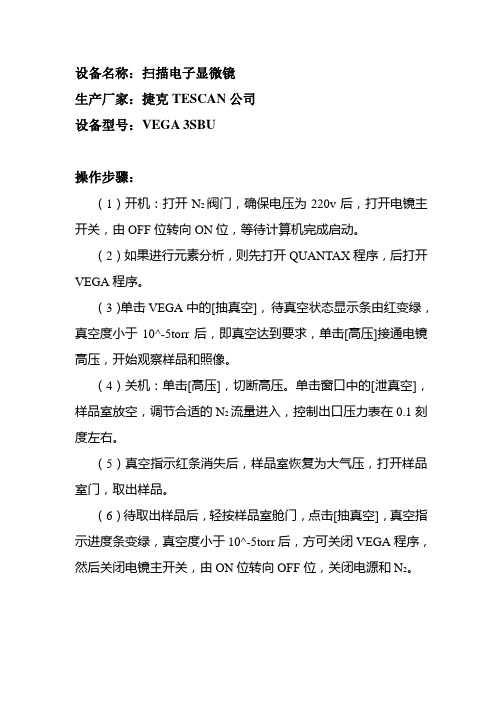
设备名称:扫描电子显微镜生产厂家:捷克TESCAN公司设备型号:VEGA 3SBU操作步骤:(1)开机:打开N2阀门,确保电压为220v后,打开电镜主开关,由OFF位转向ON位,等待计算机完成启动。
(2)如果进行元素分析,则先打开QUANTAX程序,后打开VEGA程序。
(3)单击VEGA中的[抽真空],待真空状态显示条由红变绿,真空度小于10^-5torr后,即真空达到要求,单击[高压]接通电镜高压,开始观察样品和照像。
(4)关机:单击[高压],切断高压。
单击窗口中的[泄真空],样品室放空,调节合适的N2流量进入,控制出口压力表在0.1刻度左右。
(5)真空指示红条消失后,样品室恢复为大气压,打开样品室门,取出样品。
(6)待取出样品后,轻按样品室舱门,点击[抽真空],真空指示进度条变绿,真空度小于10^-5torr后,方可关闭VEGA程序,然后关闭电镜主开关,由ON位转向OFF位,关闭电源和N2。
检测原理:当高能聚焦电子束沿一定方向射人试样表面时,在原子库伦电场作用下,与样品原子(原子核、电子)之间相互作用,人射电子方向改变,产生弹性散射和非弹性散射。
一部分人射电子从试样弹性和非弹性反射出来,产生背散射电子信号;另一部分人射电子激发或电离试样,产生二次电子、特征X射线等信号。
二次电子:进入样品表面的部分一次电子,激发试样中原子的外层电子使之产生电子激发,并将其轰击出来,这些轰击出来的电子就称为二次电子,其发射深度约为样品表面的5~10nm,这个发射二次电子区域和入射电子束的直径相当,样品中入射电子的扩散对图像影响较小,所以,二次电子像(SEI)的分辨率较高。
二次电子像的衬度主要取决于样品表面的形貌状态,二次电子的产额与表面元素组成无关。
背散射电子:入射电子与试样表层原子碰撞,发生弹性和非弹性散射后,同时保持比较高的能量,再次从试样表面反射出来的一次电子,称为背散射电子,其发射深度约为50~1000nm,为二次电子信息深度的100倍。
扫描电镜操作手册
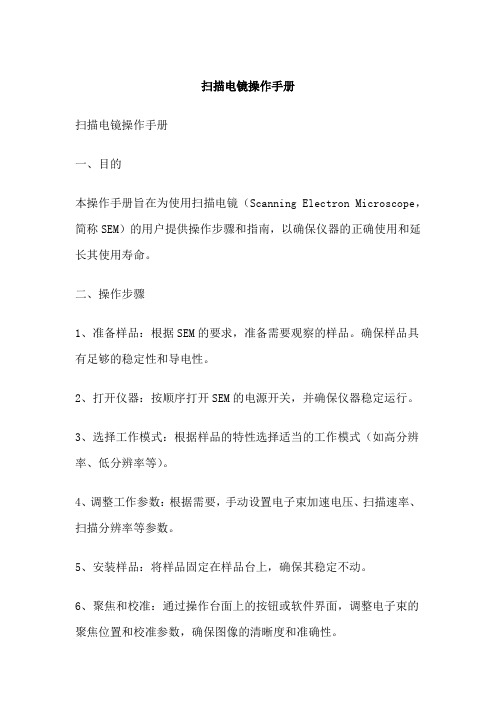
扫描电镜操作手册扫描电镜操作手册一、目的本操作手册旨在为使用扫描电镜(Scanning Electron Microscope,简称SEM)的用户提供操作步骤和指南,以确保仪器的正确使用和延长其使用寿命。
二、操作步骤1、准备样品:根据SEM的要求,准备需要观察的样品。
确保样品具有足够的稳定性和导电性。
2、打开仪器:按顺序打开SEM的电源开关,并确保仪器稳定运行。
3、选择工作模式:根据样品的特性选择适当的工作模式(如高分辨率、低分辨率等)。
4、调整工作参数:根据需要,手动设置电子束加速电压、扫描速率、扫描分辨率等参数。
5、安装样品:将样品固定在样品台上,确保其稳定不动。
6、聚焦和校准:通过操作台面上的按钮或软件界面,调整电子束的聚焦位置和校准参数,确保图像的清晰度和准确性。
7、观察和记录:启动扫描过程,观察样品的微观结构,并使用计算机软件记录观察到的图像。
8、调整和优化:根据需要,对扫描参数进行调整和优化,以获得更好的图像质量。
9、关闭仪器:在完成观察后,按顺序关闭SEM的电源开关,并确保仪器完全停止运行。
三、注意事项1、在操作SEM之前,请务必阅读并了解仪器的操作手册和安全规范。
2、确保SEM的工作环境干燥、清洁,并避免强磁场、振动的干扰。
3、在安装和移动样品时,请避免与仪器碰撞,以免损坏设备。
4、在操作过程中,请勿将身体任何部位置于仪器内部,以防意外伤害。
5、若遇到任何操作问题,请及时联系专业人员进行处理。
四、维护与保养为了保持SEM的性能和延长其使用寿命,建议定期进行以下维护与保养工作:1、清洁真空系统:定期清洗或更换真空系统的组件,以确保仪器在高真空状态下运行。
2、检查电子枪:定期检查电子枪及其组件,确保其正常工作。
如需要,请更换老化的组件。
3、校准和调整:定期进行仪器的校准和调整,以保证图像的准确性和清晰度。
4、更换消耗品:根据需要,更换老化的真空泵油、过滤器等消耗品。
5、软件更新:定期更新SEM的软件系统,以确保其兼容性和稳定性。
SEM操作指导书
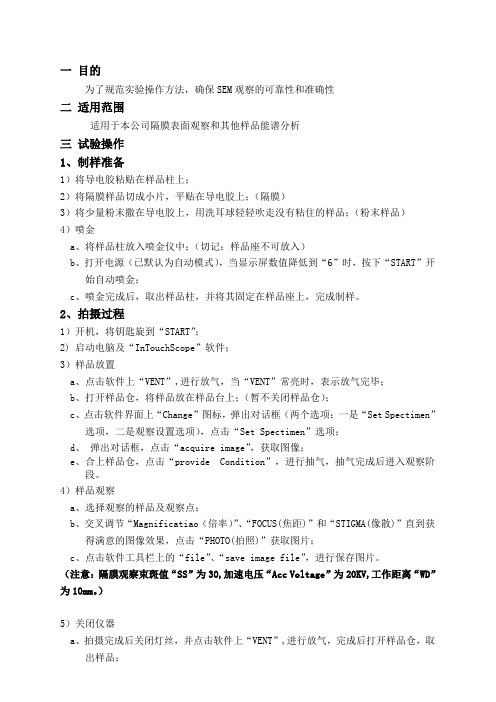
一目的为了规范实验操作方法,确保SEM观察的可靠性和准确性二适用范围适用于本公司隔膜表面观察和其他样品能谱分析三试验操作1、制样准备1)将导电胶粘贴在样品柱上;2)将隔膜样品切成小片,平贴在导电胶上;(隔膜)3)将少量粉末撒在导电胶上,用洗耳球轻轻吹走没有粘住的样品;(粉末样品)4)喷金a、将样品柱放入喷金仪中;(切记:样品座不可放入)b、打开电源(已默认为自动模式),当显示屏数值降低到“6”时,按下“START”开始自动喷金;c、喷金完成后,取出样品柱,并将其固定在样品座上,完成制样。
2、拍摄过程1)开机,将钥匙旋到“START”;2) 启动电脑及“InTouchScope”软件;3)样品放置a、点击软件上“VENT”,进行放气,当“VENT”常亮时,表示放气完毕;b、打开样品仓,将样品放在样品台上;(暂不关闭样品仓);c、点击软件界面上“Change”图标,弹出对话框(两个选项:一是“Set Spectimen”选项,二是观察设置选项),点击“Set Spectimen”选项;d、弹出对话框,点击“acquire image”,获取图像;e、合上样品仓,点击“provide Condition”,进行抽气,抽气完成后进入观察阶段。
4)样品观察a、选择观察的样品及观察点;b、交叉调节“Magnificatiao(倍率)”、“FOCUS(焦距)”和“STIGMA(像散)”直到获得满意的图像效果,点击“PHOTO(拍照)”获取图片;c、点击软件工具栏上的“file”、“save image file”,进行保存图片。
(注意:隔膜观察束斑值“SS”为30,加速电压“Acc Voltage”为20KV,工作距离“WD”为10mm。
)5)关闭仪器a、拍摄完成后关闭灯丝,并点击软件上“VENT”,进行放气,完成后打开样品仓,取出样品;b、关闭样品仓,并点击软件上“EVAC”,进行抽真空,使其保持真空状态;c、关闭电脑软件及仪器,断开电源。
SEM操作手册(通用版)楷体

SEM 简易操作指南一、 开机前准备1.1 制备样品(带口罩与手套进行)SEM 样品制备相对简单,原则上只要能放入样品室的样品,都可进行观察。
但需注意以下事项:a) 样品在物理上和化学上必须要保持稳定,在真空中和电子束轰击下不挥发或变形,没有腐蚀性和放射性。
(通常是干燥固体。
)b) 由于光源是电子,样品必须导电,非导电样品可喷镀金膜。
金膜在一定程度上会影响样品原有形貌。
(若样品本身导电,衬底不导电,如蓝宝石上的ZnO ,只需用导电胶把样品表面连到样品台。
)c) 由于物镜有强磁性,带有磁性的样品制样必须非常小心,防止在强磁场中样品被吸入物镜或分散在样品室中。
通常磁性样品必须退磁,且工作距离(WD )须大于8mm 。
具体操作过程:(1) 按待测样品数量选择样品台,(支持直径d=5mm,15mm,1 inch,2 inch 等规格,若要观测截面可选择带角度的样品台)。
(2) 剪一小段导电胶,粘到样品台上。
若样品为粉末,则把粉末撒到导电胶上,用吸耳球或高压氮气吹扫掉导电胶上未粘紧的粉末;若是块状样品,则把样品牢牢粘到导电胶上,用手轻轻推,样品不会左右晃动。
(为观测时方便定位,将样品排列成行(或列),并在行下方(或列左侧)标上数字编号。
)(3) 样品粘贴完成后,用吸耳球或高压氮气吹扫掉样品台上的粉末、灰尘、水珠、唾沫等(会影响照片质量,甚至使真空度下降而无法加高压,推荐认真执行。
)1.2 查看真空度打开前面板盖,点击MODE 按钮直至IP1指示灯闪,在登记表记下MULT INDICATOR 数码显示管的读数,同理读取IP2,IP3并记录图1 按MODE 读取IP1-IP3。
确认IP1<2E-7,IP2<2E-6,IP3<5E-5。
(通常情况都是IP1显示0E-8,IP2显示0E-8,IP3显示0E-8或aE-7,1<a<9。
)如图1所示:二、 开机操作2.1 开机a) 开启冷却循环水电源,循环水温度显示应在15-20℃,水位应浸没金属线圈。
- 1、下载文档前请自行甄别文档内容的完整性,平台不提供额外的编辑、内容补充、找答案等附加服务。
- 2、"仅部分预览"的文档,不可在线预览部分如存在完整性等问题,可反馈申请退款(可完整预览的文档不适用该条件!)。
- 3、如文档侵犯您的权益,请联系客服反馈,我们会尽快为您处理(人工客服工作时间:9:00-18:30)。
扫描电镜基本操作步骤和注意事项
一、基本操作步骤:
1. 块状样品尺寸不宜过大(形状不规则的样品应咨询管理老师如何测试,不能想当然),
用铜导电胶;粉末样品,则需碳导电胶带,用牙签制样,尽可能少量,并用洗耳球吹掉粘结不牢的粉末样品;做好样品后,把导电胶带等放入抽屉,并收拾好桌面。
2. 测样品时需换鞋,请同学们注意保持实验室卫生。
实验完毕后将拖鞋放回鞋架。
3. 观察屏幕右下角“Status”栏里的参数是否正常,尤其是Emission Current值是否正
常。
测试前应在SEM记录本上记录IGP1、IGP2和Emission Current的值。
每次实验要在实验记录本上记录:时间,样品名称,数量,测试人姓名,仪器是否正常。
4. 未测试前系统处于“P ump”状态(黄色),按“V ent”键往样品室充高纯氮气(变黄色),
约2分钟后“V ent”键变灰色可以轻轻缓慢的拉开样品室的门(如果打不开门,马上联系管理人员)。
5. 将附有样品的铝台,用洗耳球吹洗干净,并放入。
放置样品时切忌对着样品室说话,
并且样品室的门不能开着太久,以保证样品室的清洁。
(正常的操作:右手握住带有样品的镊子,左手轻轻拉开门,马上把样品放置在支架(Holder)上,并立刻用左手“轻推”,右手扶住门正上端边缘的中间部位,双手配合,以防止门和电镜系统接触时过大的撞击,一直到门和电镜完全接触)
6. 放好样品后,轻轻将样品室门推入保证接触,将右手指放在门上接触边缘缝隙处,
左手点击“Pump”,当右手指感觉到门缝渐渐变紧时说明泵抽气正常。
鼠标左键选中左上窗口,按住鼠标中间滚轮往上拉,样品台会上升,视样品具体情况,控制样品台和极靴之间的距离(Work Distance, WD),Work Distance不能小于6mm。
等待操作界面右下角“Chamber Presure”真空优于8*10-3 Pa时,设置好高压和Spot的
值,方可点击“High Voltage”加上高压。
7. 鼠标左键选择一个成像窗口,点击“||”钮去掉窗口锁定,点击方框钮,选定一个合适
大小的区域聚焦和消像散。
聚焦:按鼠标右键左右拖动至最清晰的位置。
消像散:等聚焦好后,按住Shift键并按下鼠标右键上下左右调至图像最清晰。
左手放在小键盘“-,+”键上,以便及时的放大缩小图像。
每次聚焦图像清晰后,都必须点击“Link Z to FWD”按钮,建立Z轴高度与焦距的关联(点击该键后,如果在CCD窗口拉动样品的高度,则在扫描窗口下端任务栏里的WD值随之变化,如果不点击该键,则WD值不懂,无法判断高度;每次聚焦后都必须点击该键)。
按“Snapshot”钮拍照(根据需求加大或者减小拍照速度)。
将照片存储在support机自己的文件夹下(刚开始点“Save as”时,可能相应很慢,需耐心等待)。
F5键切换窗口最大/还原。
8. 做完测试后,点击“V ent”等大约2分钟后该按钮从黄色变灰色,轻轻拉开门取出样
品,并关闭门,按Ctrl+0键将Stage移至中心,点击“Pump”。
最后做完测试的同志,务必使样品室处于“Pump”状态。
9. 一周内至少打扫卫生(拖地、桌面清理、整理工具耗材)一次以上,望同志们主动。
10. 实验过程遇到问题,应马上通知管理老师,切忌自行解决。
11. 操作STEM:必须熟练使用SEM基础上方可使用。
做完STEM后,务必将状态调
节到SEM模式。
首先,换成mode1,如果该模式是SEM模式,就可以关高压,放气,如果是STEM模式,则先更换成SEM模式,并且确认探头是否为ETD探头(在Detectors 菜单更改)
二、注意事项:
1. 制样品时,要保证被放入样品室的样品干燥、清洁,尤其不能附带油性物质,不能
用手直接触摸样品或者镊子夹样品端。
长时间使用,铝台较脏,则应用乙醇或丙酮
超声处理清洗铝台。
2. 保证手没有直接碰触放入SEM系统的任何样品、配件(手上油脂影响真空)。
3. 每次制样完毕,收拾制样桌面,并把工具和实验耗材放回原处。
4. 进入SEM室时,随时关门。
5. 拒绝测试磁性样品,如组里必须,则应与管理老师联系,只能使用第一个模式,切
忌用第二个模式(该模式下,磁场很强,容易把样品吸到样品的镜筒里面);且磁性样品制作时,要尽可能的让其粘结牢固,比如粉末样品,用氮气枪吹掉粘结不牢的粉末。
6. 外课题组组成员不能独立使用电镜,如要测试,让其找组里成员代测。
7. 每个小课题组有SEM操作经验的同学负责培训本课题组新加盟的成员,直到新成员
能独立使用SEM,并经过管理人员的考核(如果不合格,管理者应指导学生,直到该学生具备独立操作能力),才可让其独立操作。
8. 为了电镜室更加洁净,进电镜室请更换拖鞋。
9. “V ent”后,如果打不开”C hamber”的门,切忌用力拉,应确认是否还有足够的氮气。
如果氮气压力不够,联系管理人员,切忌自己操作减压阀。
10. 做STEM时,务必带一次性手套,需要适当的固定样品,注意销钉不要太紧,取出
样品时,要先松开销钉,再取样品。
11. 样品放入chamber后,轻轻推门至接触,应将手指放在接触的缝隙,确保chamber
密闭,方可点击“pump”。
12. 做好样品,vent后,取出样品,再抽真空(Pump),并把Stage移到正中间,务必
确认抽上真空方可离开(点击Pump后,观察无异常后方可离开)。
13. 离开前,务必检查水、电、门、窗。
三、特殊情况的处理:
1.电镜控制器(Controller)死机:
a.关闭高压(如果无法控制则进行下一步);
b.样品室放气(如果无法控制则进行下一步);
c.关闭Column Control(注意不得在Server界面中左键单击“Shut
Down”),退出XT Microscope Server,然后重新进入(如果无法控制则进行下一步);
d.关闭所有应用软件的窗口后,重新启动电镜控制器(主机)(如果无法
控制则进行下一步);
e.关闭电镜控制器(Controller)并拔下它的电源线,等待10分钟后重
新启动电镜控制器并进入Server及UI。
2.电镜控制器(Controller)硬件故障:
a.按照前述步骤逐步将电镜控制器退出系统;
b.联系报修。
3.误操作致使样品台(或样品)撞上极靴:
a.在SED模式下,手动降下样品台,确认高压已关闭,IGP及Emission
Current正常,放气后拉出样品台清洁相关部位,然后重新工作;
b.在STEM或LVD模式下,还要检查探头是否损坏;
c.必要时重新设置全部的Map Point。
4.供电线路有计划停电:
a.短时停电:关闭高压,样品室放气,关闭主显示器,关闭Support PC
及其显示器;
b.长时停电:使系统进入Standby状态。
5.工作时突然停电:。
